Hur man konverterar handskrift till text med Samsung Notes

Om du letar efter ett uppfriskande alternativ till det traditionella tangentbordet på skärmen, erbjuder Samsung Galaxy S23 Ultra en utmärkt lösning. Med
Anpassning av en dator efter din personliga smak kan vara en rolig del av att installera din dator. Ett av många sätt att anpassa din dator är att skapa en anpassad skrivbordsbakgrund. Människors preferenser för skrivbordsbakgrunder kan variera mycket, även om vanliga teman inkluderar familj, landskap och semesterfotografier.
Ibland är det bara för svårt att nöja sig med en enda bild. Istället kanske du vill skapa ett bildspel med några av dina favoritbilder. Tack och lov är detta en relativt vanlig funktion och är lätt att göra i Linux Mint.
Först, för att hantera dina skrivbordsbakgrundsbilder, måste du trycka på Super-tangenten, skriv sedan "Bakgrunder" och tryck på enter.
Tips: "Super"-tangenten är det namn som de flesta Linux-distributioner ger till "Windows" eller Apple "Command"-tangenten för att undvika varumärkesproblem.
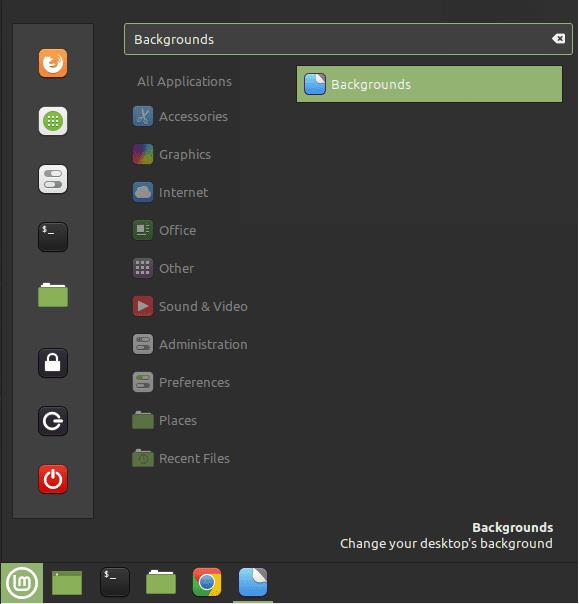
Tryck på Super-tangenten, skriv sedan "Bakgrunder" och tryck på enter.
På standardfliken "Bilder" kan du ställa in individuella skrivbordsbakgrundsbilder. För att konfigurera ett bildspel med skrivbordsbakgrunder måste du byta till fliken "Inställningar". Väl på fliken Inställningar klickar du på skjutreglaget "Spela upp bakgrunder som ett bildspel" till läget "På" för att aktivera skrivbordsbakgrundsbildspelet.
Konfigurera sedan den fördröjning du vill ha innan bildspelet går till nästa bild. Om du vill att ordningen på bildspelet ska slumpas, klicka på "Spela bilder i slumpmässig ordning"-reglaget till "På".
Beroende på skalan på bilderna du använder och storleken och formen på din bildskärm, kanske du vill välja en annan "Bildaspekt". Detta används för att ställa in hur bilder skala eller passa till skärmen. "Bakgrundsfärg" kan användas för att konfigurera färgen på de "svarta fälten" om det finns några med den "bildaspekt" du valde.
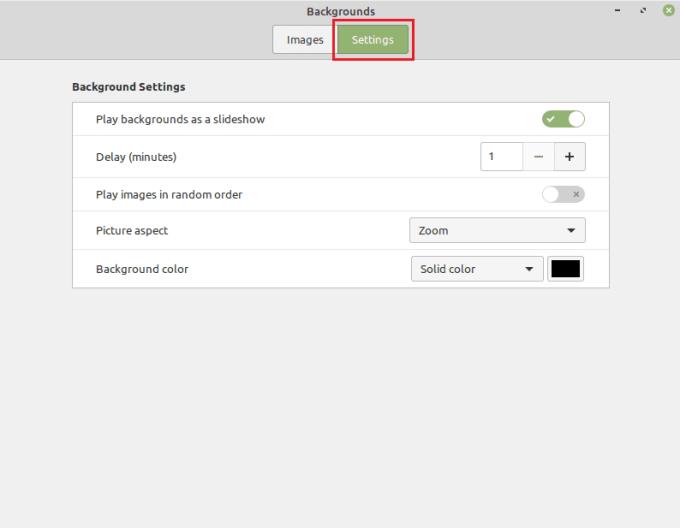
Aktivera "Spela upp bakgrunder som ett bildspel" och konfigurera sedan de andra alternativen.
För att välja de bilder som du vill ska ingå i ditt bildspel måste du byta tillbaka till fliken "Bilder". Tyvärr kan du inte markera specifika bilder för inkludering i bildspelet, du måste välja en mapp från den vänstra kolumnen. Det betyder att om du vill ha bilder från flera mappar och undermappar i samma bildspel måste du slå samman dem alla till en mapp. Om du behöver importera den mappen till listan till vänster, klicka på ikonen "Lägg till ny mapp" i det nedre vänstra hörnet.
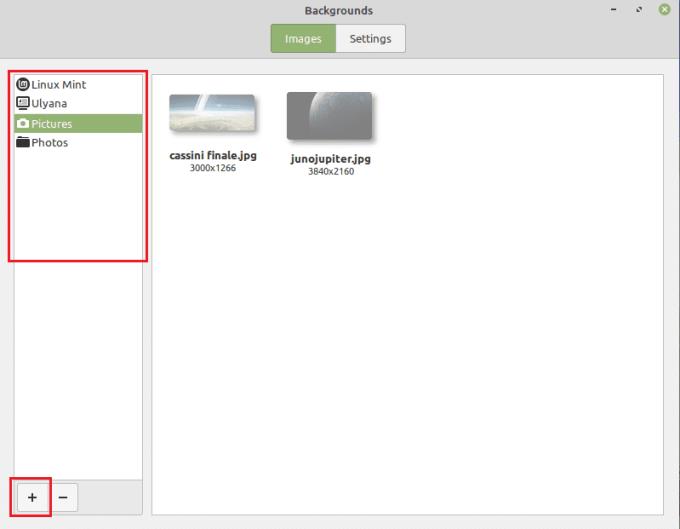
Välj eller lägg till mappen med bilder som du vill använda som ett bildspel.
Om du letar efter ett uppfriskande alternativ till det traditionella tangentbordet på skärmen, erbjuder Samsung Galaxy S23 Ultra en utmärkt lösning. Med
Vi visar hur du ändrar markeringsfärgen för text och textfält i Adobe Reader med denna steg-för-steg guide.
För många användare bryter 24H2-uppdateringen auto HDR. Denna guide förklarar hur du kan åtgärda detta problem.
Lär dig hur du löser ett vanligt problem där skärmen blinkar i webbläsaren Google Chrome.
Undrar du hur du integrerar ChatGPT i Microsoft Word? Denna guide visar dig exakt hur du gör det med ChatGPT för Word-tillägget i 3 enkla steg.
Om LastPass misslyckas med att ansluta till sina servrar, rensa den lokala cacheminnet, uppdatera lösenordshanteraren och inaktivera dina webbläsartillägg.
Microsoft Teams stöder för närvarande inte casting av dina möten och samtal till din TV på ett inbyggt sätt. Men du kan använda en skärmspeglingsapp.
Referenser kan göra ditt dokument mycket mer användarvänligt, organiserat och tillgängligt. Denna guide lär dig hur du skapar referenser i Word.
I den här tutoren visar vi hur du ändrar standardzoominställningen i Adobe Reader.
Upptäck hur man fixar OneDrive felkod 0x8004de88 så att du kan få din molnlagring igång igen.






